大白菜u盘装win10系统,大白菜装win10系统教程图解
时间:2022-11-02阅读量:
有用过大白菜装系统吗?在安装系统之前,需要好一些东西,一个是u盘,另一个是操作系统的镜像。然后呢,再仔细阅读注意事项,比如u盘需要格式化以及重装系统需要格式化系统c盘。大家要自行备份好相关的重要文件,以免造成损失哦。
有用过大白菜装系统吗?在安装系统之前,需要好一些东西,一个是u盘,另一个是操作系统的镜像。然后呢,再仔细阅读注意事项,比如u盘需要格式化以及重装系统需要格式化系统c盘。大家要自行备份好相关的重要文件,以免造成损失哦。下面,就由小编来跟大家讲解大白菜u盘装win10系统的具体步骤。感兴趣的小伙伴一起来学习一下吧。
大白菜装win10系统教程图解
一、准备工作
1、下载大白菜u盘启动盘制作工具制作u盘启动盘。

2、网上下载win10系统镜像文件,存放到U盘启动盘根目录下。
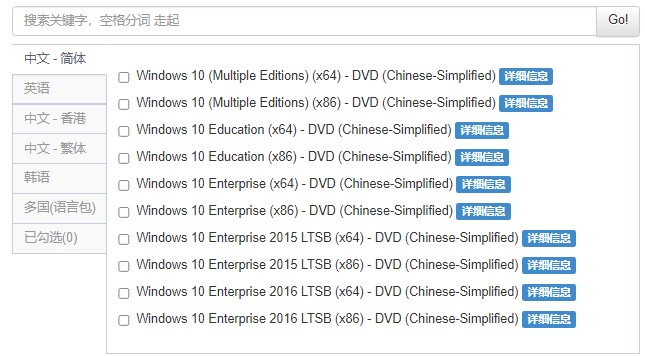
3、查询电脑的u盘启动快捷键。
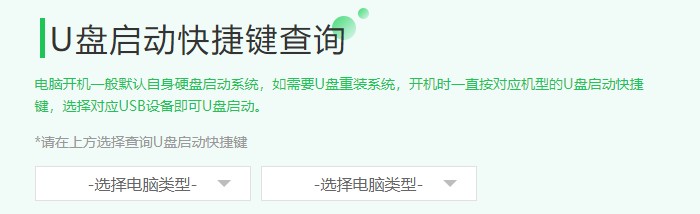
二、设置u盘启动
1、把u盘启动盘插入需要重装的电脑,启动并快速按下u盘启动快捷键,进到开机启动项莱单,选择U盘标识的选项,回车后进到PE选择操作界面。

2、选择第一个选项,按回车键进入winpe安装系统。

三、U盘启动安装win10教程
1、打开装机工具,选择U盘根目录下的win10系统文件,安装的分区一般选择C盘,点击“执行”。
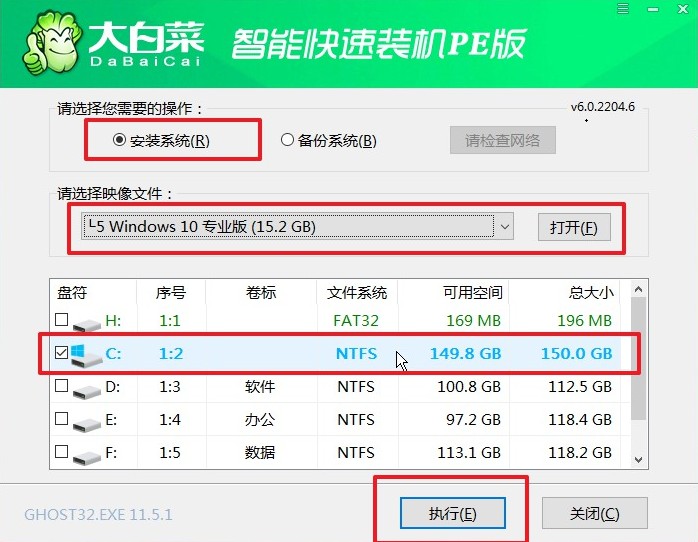
2、点击“是”。
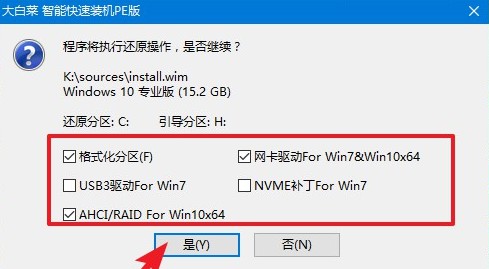
3、勾选“完成后重启”,等待系统安装完成后,重启时拔出u盘。
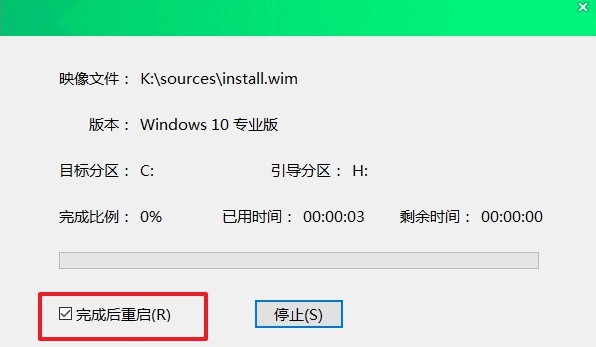
4、等待系统部署完毕,电脑进入到win10桌面就意味着u盘重装系统成功了。
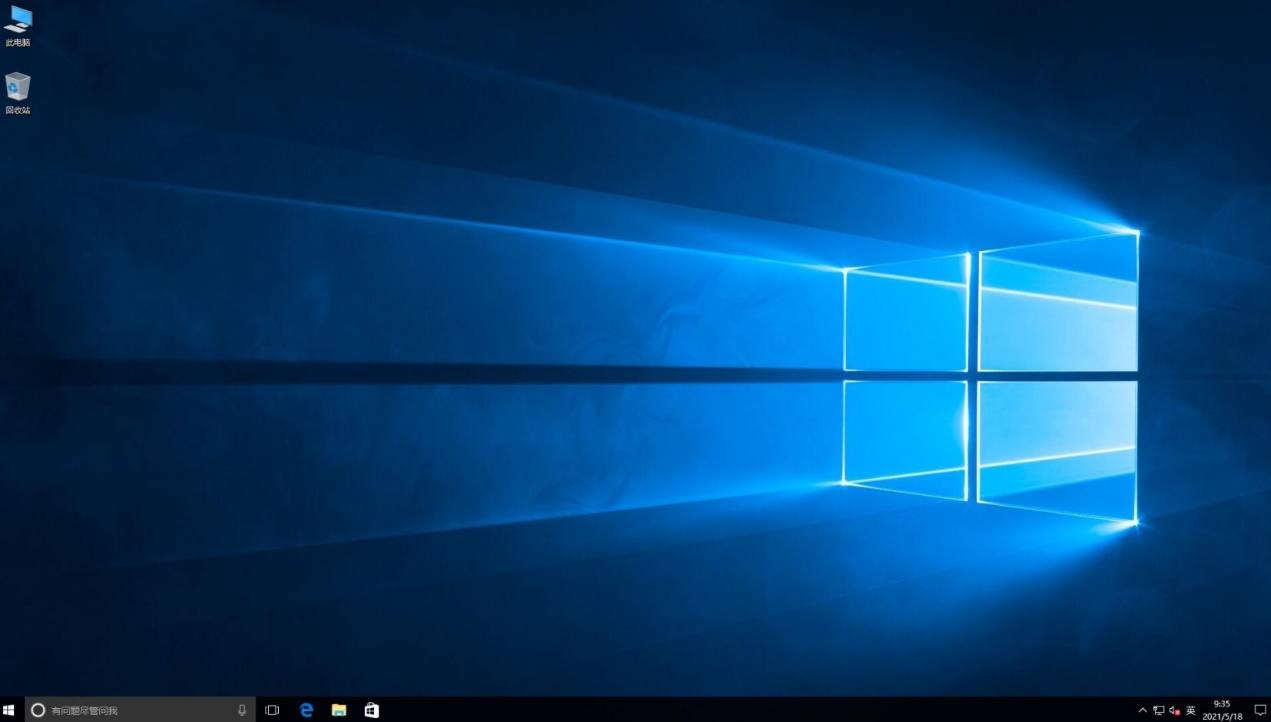
以上是,大白菜装win10系统教程图解。要说比较困难的一步,那应该就是设置u盘启动。按照正常情况,电脑是从硬盘启动的,但是要进入u盘系统中,我们就要设置从u盘启动。U盘一般是带有usb字样的选项或是u盘名称,然后选择u盘回车。具体的操作,参考教程即可。